【スマホLIFE】ドコモ標準のDLNAアプリ「Twonky Mobile Special」
サーバー/クライアント対応。Beam機能も
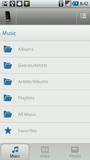 |
| 英語表記の「Twonky Mobile」。現在はAndroidマーケットでダウンロードすることはできない |
最近の液晶テレビやレコーダ、NASには標準的に搭載されつつあるものの、今ひとつ“普及”にまでは至っていないDLNAだが、スマートフォンの普及でその状況も大きく変わりそうだ。ほとんどのスマートフォンが無線LANを標準搭載している点でネットワーク接続を前提とするDLNAとの相性もよく、スマートフォン向けのDLNAソフトなどもいくつか提供されている。スマートフォンにDLNAソフトをプリインストールして発売しているメーカーも多い。
その中でもDLNAに積極的なのがNTTドコモだ。Android向けDLNAソフト「Twonky Mobile」を開発した米パケットビデオを2010年10月に買収し、NTTドコモユーザー向けに「Twonky Mobile Special」として無料で提供。NTTドコモの一部スマートフォンでは標準アプリとしてプリインストールされている。
機能面では以前に配布されていたTwonky Mobileと比べると大きな違いはないが、メニューが日本語化されている点が大きな違い。海外ソフトにありがちな直訳ではなく、自然な日本語で表記されていて使いやすい。
Twonky Moible Specialの機能は大きく3つ。DLNA対応機器のコンテンツをスマートフォンで再生できるクライアント機能、スマートフォンに保存したコンテンツをDLNA対応機器で再生できるサーバー機能、そしてサーバー機能に近いが、特定のコンテンツのみを指定してDLNA対応機器で再生できるBeam機能の3種類だ。
利用に必要な設定は非常にシンプル。Twonky Mobile Specialを起動すると、まずは接続する無線LANネットワークと、サーバーとして共有するファイルの種類を選択する。共有ファイルは後からでも設定できるほか、サーバーとして利用しない場合は余計なファイルへアクセスできてしまうことになるため、クライアントとして利用する場合は共有を選ばず「完了」を選択すればよい。
無線LANに接続した後は、同じネットワークに存在するDLNAサーバーが一覧表示され、どのサーバーに接続したいかを選択する。接続できるサーバーは1台のみだが、こちらも後から自由に変更可能だ。サーバーを接続した後は再生に利用するクライアントを選択する。通常は「マイフォン」と表示されるスマートフォンそのものを選択すればよい。後述するTwonky Mobile SpecialのBeam機能を利用する場合は、ここで表示される他の機器を選択する。
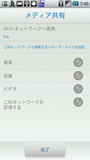 | 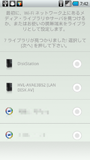 | 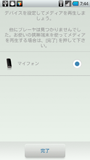 |
| 初回起動時に接続する無線LANとファイルの種類を選択 | 接続するDLNAサーバーを選択 | 再生するクライアントを選択。通常は「マイフォン」をそのまま選択する |
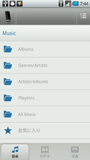 |
| DLNAサーバーに接続 |
無線LAN接続を終え、サーバーとクライアントを指定すれば後はサーバー内のコンテンツの再生が可能。コンテンツは「音楽」「ビデオ」「写真」の3カテゴリごとに再生可能で、音楽カテゴリはアルバム別やアーティスト別、端末に保存した全曲のほか、プレイリストからの再生も可能だ。
NTTドコモのスマートフォン「T-01C」で試したところ、MP3とm4a形式のAAC、WAVEファイルは問題なく再生できたが、WMAファイルはタイトル名が表示できるものの再生できなかった。プレイリストもWindows Media形式のWPLは認識されないが、標準的なプレイリスト形式であるm3uは認識可能だった。Twonkyで快適な再生環境を実現するには保存するファイル形式も考慮しておいた方が良さそうだ。
再生は内蔵のプレーヤーではなく、Twonky Mobile Special独自のプレーヤーを利用する。音楽ファイルは1ファイルごとではなく、再生したいファイルを複数選んで再生することができる。音楽ファイルは1ファイルごとよりもアルバムやアーティスト単位で複数再生したい場合も多いため、こうした機能はかなりありがたい。また、表示されたファイルやフォルダを長押しすることでダウンロードもでき、フォルダの場合は指定フォルダの楽曲を一括してダウンロード可能。保存したファイルは、初期設定ではmicroSDカードの「Twonkymedia」フォルダに保存される。
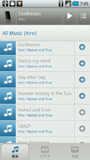 | 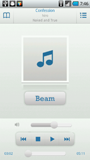 | 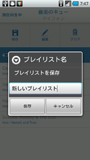 | 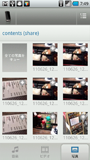 | 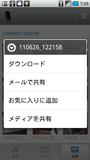 |
| 指定した楽曲だけを選択して再生できる | プレーヤー画面 | 選択した楽曲からプレイリストも作成できる | サーバー内の写真を表示 | 写真はメールに添付して送ることもできる |
 |
| 動画再生の画面 |
ビデオや写真も音楽と同様フォルダ単位での表示やダウンロードが可能。さらに写真の場合はファイルを添付してメールで送信することもできる。パソコンを起動せずとも画像を添付してメールで送れるのは便利だ。
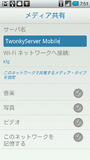 |
| サーバー設定は再生するコンテンツのカテゴリを指定できる |
サーバー機能はTwonky Mobile Specialを起動すると自動で立ち上がり、他のDLNAクライアント機器から認識可能になる。再生できるファイルはDLNAクライアント側の機能に依存するが、PS3からはT-01Cで撮影した動画や写真に加え、T-01Cで聴くために保存した音楽ファイルをプレイリストを指定して再生することもできた。最近ではテレビでの表示用にHDMI端子を搭載するスマートフォンも増えているが、DLNA対応しているテレビやPS3を使えばケーブルを使わずに端末内のコンテンツを再生できてよりスマート。知人宅で自分のお気に入りの音楽を再生する、といった使い方も可能だ。
ただし、DLNAの場合は接続するとすべてのコンテンツが認識できてしまう。スマートフォンで保存したファイルの場合、プライベートな写真などが含まれている時などはすべてのコンテンツを見せたくないときもある。そうした場合に便利なのがBeam機能。こちらは端末内の特定のファイルのみをDLNA形式で送信できるため、他のファイルを表示させずに済む。再生するのはファイルだけでなくYouTubeの動画も可能なため、お気に入りのYoutube動画を大画面のテレビで楽しむという使い方も可能だ。
Beam機能を利用するには、設定画面で再生クライアントを「マイフォン」ではなく、Beamを利用して再生したい端末を選択する必要がある。ただし、再生環境は相性や制限があるようで、クライアントとして問題なく利用できたPS3もBeamのクライアントには設定できなかった。
 | 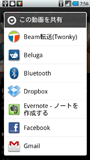 |
| Beamの利用イメージ | 指定した楽曲だけを選択して再生できる。指定したファイルをBeam転送で送信。YouTube動画も「共有」からBeamで転送できる |
DLNAサーバー、クライアントと両方の機能を持ち、設定や操作もシンプルで扱いやすいTwonky Mobile Special。家庭内の好きな場所で動画を楽しんだり、スマートフォンで撮影した写真をテレビを使ってみんなで楽しむこともできる。ストリーミング再生だけでなくファイルのダウンロードもできるため、音楽や動画ファイルなどをスマートフォンへ保存する手段としても便利だ。Beam機能を使えば指定したファイルのみを再生することができるため、スマートフォンに保存した写真や動画を知人宅で楽しむという使い方もできる。
NTTドコモがスマートフォンへアプリを公式提供することで、DLNA対応機器の利用シーンも大きく広がる。テレビやレコーダとの連携だけでなく、DLNA対応スマートフォン同士でファイルをやり取りするという使い方も可能だ。なかなか広がらなかったBluetoothが携帯電話やオーディオプレーヤーの搭載により普及したように、DLNAもスマートフォンへの標準搭載が進むことでさらなる普及が進むことを期待したい。
| 【Twonky Mobile Special】 (Android marketで見る) | |
| 発売元 | パケットビデオ |
| OS | Android OS 1.6以上 |
| 公開日 | version 2.0.5 (2011年7月16日) |
| 価格 | 無料 |
(2011年 7月 19日)
[甲斐祐樹]